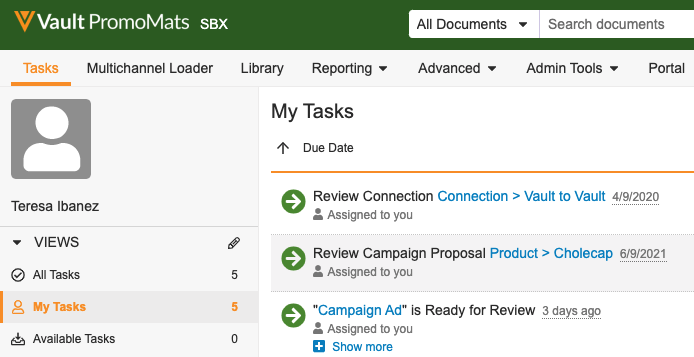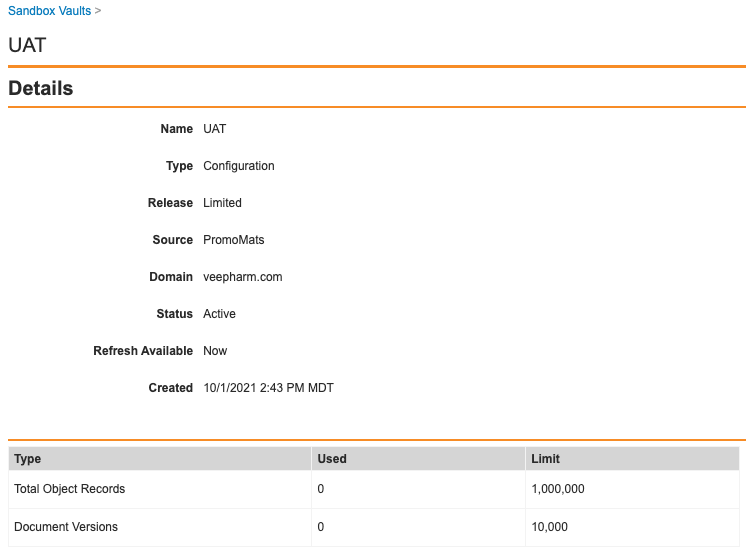Sandbox Vault は本番環境の Vault のコピーで、組織は、本番環境の Vault やユーザに影響を及ぼすことなく、設定変更、データ移行、統合の開発やテストを行なうために使用することができます。効果的な変更管理プロセスを進める上で Sandbox Vault は非常に重要です。新しいプロジェクトに Sandbox を作成し、こまめに Sandbox をリフレッシュすることで、組織が本番環境に変更を行うときに問題の発生や遅れを防止するのに役立ちます。
Vault 管理者は、管理者 UI または API から Sandbox の作成、リフレッシュ、削除を行うことができます。Sandbox 管理オプションは本番環境の Vault で利用可能です。
Sandbox Vault にログインしている場合、Sandbox Vault と本番環境 Vault を区別できるように Sandbox Vault では緑色のバナーが使用されます。
Vault のロゴの横にある SBX ボタンを使用すると、このスタイルを削除できます。削除した後でスタイルを元に戻すには、一度ログアウトしてからログインし直す必要があります。ページをリフレッシュしてもスタイルが元に戻ります。ユーザの実際の使用感を体験したいときに Sandbox Vault でスクリーンショットを撮影する際に便利です。
Sandbox ドメイン
Veeva は、1 つの Sandbox ドメインと 1 つの本番環境用ドメインを提供します。UAT Vault は Sandbox ドメインである必要があります。ドメインレベルの設定をテストする場合は、Veeva はテスト用に追加ドメインを提供します。
Sandbox の制限
Sandbox Vault が保持できる最大件数は次の通りです:
- オブジェクトレコード: 1,000,000
- ドキュメントバージョン: 10,000
これらの制限を超えると Sandbox Vault がロックされる場合があります。
使用詳細の表示
特定の Sandbox Vault の使用詳細を表示するには、管理者 > 展開 > Sandbox Vault に進み、Vault 名をクリックします。Vault を作成またはリフレッシュした際にここに表示される使用制限値の初期値は「0」で、24 時間ごとに更新されます。
Sandbox Vault の作成
お客様には、本番環境の Vault 1 つに対して Sandbox Vault の構成を 3 つ利用する権利があります。3 つ以上必要な場合は、Veeva ファイナンスチームに追加注文することができます。Sandbox Vault は常に Sandbox ドメインにあります。
Vault を作成するには
新規 Sandbox Vault を作成するには:
- 本番環境の Vault で、管理者 > 展開 > Sandbox Vault に進みます。
- 有効な Sandbox Vault で作成をクリックします。
- 新規 Sandbox の名前を入力します。Vault の名前で詳細をご確認ください。
- タイプとして設定を選択します。現時点で、Sandbox タイプに使用できるものはこの 1 つのみです。
- リリースを選択します。Sandbox のリリースバージョンの詳細をご覧ください。
- 新規 Vault のドメインを選択します。ほとんどの場合、ドメインは 1 つしかありません。
- オプション: Vault 所有者: 現在のユーザのチェックボックスをクリアします。Vault 所有者の追加の詳細をご確認ください。
- 終了をクリックします。作成プロセスにかかる時間通常 1 時間未満ですが、最大 8 時間かかる場合もあります。完了したら、Vault はシステムメッセージを送信します。
Vault 名
新規 Sandbox の作成時に、名前値は以下のルールに従う必要があります:
- 現在の Vault およびドメインのすべての Vault の全 Sandbox Vault で固有である必要があります。ドメインですべての Vault を表示できない場合があるのでご注意ください。
- 特殊文字を使用しても固有であるとみなされません。例えば、UAT:Sandbox と UAT-Sandbox は同じ名前と判断されます。
- 名前は大文字・小文字を区別しません。例えば、UAT_Sandbox と uat_sandbox は同じ名前と判断されます。
Vault 所有者として現在のユーザを追加
Vault 所有者: 現在のユーザ設定では、相互ドメインユーザ機能を使用して、Sandbox を作成する Vault 管理者を Vault 所有者として Sandbox Vault に追加します。この設定が有効化されない場合、Sandbox ドメインのドメイン管理者ユーザが Sandbox Vault の Vault 所有者になります。
Sandbox の許可量の管理
別の Sandbox から作成されたものを含め、すべての Sandbox で Sandbox の許可量を管理します。
有効な Sandbox Vault セクションには、次の Sandbox の制限と許可量が一覧表示されています。
- タイプ: 有効な Sandbox のタイプ。現時点では、設定が唯一の有効な Sandbox タイプです。
- 有効: 作成または別の Sandbox 許可量に付与するために利用できる Sandbox の総数。
- 許可済み: 現在の Vault に付与されている Sandbox 資格の総数。
- 一時的: 有効になっている場合、一時的な Sandbox の許可量。
アクティブな Sandbox Vault セクションには、現在の Sandbox 以外のソース内から作成されたものを含め、現在の Vault が直接または間接の親である現在のすべての Sandbox について、Sandbox の詳細が表示されます。
Sandbox の許可量を設定する方法
現在の (ログインしている) Vault から作成された Sandbox のみを管理できます。他の Sandbox からコピーされた Sandbox は、ログインと表示のみに使用できます。Sandbox の許可量を設定するには:
- 本番環境の Vault で、管理者 > 展開 > Sandbox Vault に進みます。
- アクティブな Sandbox Vault で、許可量を変更する Vault を見つけます。名前フィールドのすべてのアクションメニューから、許可量の設定を選択します。
- 実行するアクション (付与または取り消し) を選択します。
- ドロップダウンから許可量タイプを選択し、付与するか取り消す許可量の数を入力します。使用可能な許可量の数は、入力フィールドの下に表示されます。
- 任意の作業: 許可量を付与する場合、Vault で一時的な許可量が有効になっている場合は、一時的な許可量 をオンにしてプールから許可量を作成します。
構成コピーの仕組み
Sandbox の作成またはリフレッシュの際に、Vault は本番環境 Vault から設定をコピーします。以下はコピーには含まれません:
- ドキュメント
- 特定のオブジェクトのオブジェクトレコード (この一覧はアプリケーションごとに異なります。含まれる/含まれないオブジェクトの全リストについては Veeva 担当者にお問い合わせください。本リストは予告なく変更されることがあります。)
- ユーザ (設定コピーにグループは含まれますがユーザメンバーシップは含まれません。)
- 構成の選択を許可する設定が有効になっていない場合の自動管理グループ
- ドメインレベルの設定 (SSO、セキュリティポリシーなど)
- ユーザ固有のセキュリティオーバーライド (個別のユーザではなく、グループを使用してセキュリティオーバーライドを設定することが推奨されます。)
構成移行パッケージと Vault Loader を使用して新しい Sandbox Vault に、除外されたほとんどの項目を再作成することができます。
Vault の接続レコードを再確立する必要がある場合もあります。
現在の処理エラー
Sandbox の作成または更新をしようとした際に、以下のエラーが発生する場合があります:
Vault は現在別のアクションの処理中です。後で Sandbox 化を再試行してください。
これは Vault の機能の有効化またはアップグレードの処理中に発生します。Sandbox に無効な設定が行われないようにするため、この処理中はすべての設定コピーアクションがブロックされます。20~60 分待ってから、再試行することが推奨されます。90 分以上待ってもエラーが発生する場合は、Veeva サポートにご連絡ください。
Sandbox Vault のリフレッシュ
既存の Sandbox Vault をリフレッシュすると、Sandbox 設定がソース Vault の最新の設定で上書きされます。Sandbox の作成およびリフレッシュ中に Vault が除外する項目のリストは、前述のセクションをご覧ください。
Vault をリフレッシュするには
Vault をリフレッシュするには:
- 本番環境の Vault で、管理者 > 展開 > Sandbox Vault に進みます。
- 有効な Sandbox Vault で、リフレッシュしたい Vault を探します。名前フィールドの歯車アイコンを使用してすべてのアクションメニューを開き、リフレッシュを選択します。
- リフレッシュにより Vault の現在の構成が削除されることが記載された警告メッセージがポップアップ表示されます。続行をクリックしてリフレッシュプロセスを開始します。リフレッシュプロセスにかかる時間通常 1 時間未満ですが、最大 8 時間かかる場合もあります。完了したら、Vault はシステムメッセージを送信します。
注: Sandbox Vault のリフレッシュは 24 時間に 1 回しかできません。特定の状況では、現在の Vault の Sandbox の数に対する許可量を超える場合があります。許可量を超えた場合、許可量にマイナスの数字が表示され、すべての Sandbox Vault をリフレッシュできなくなります。リフレッシュオプションを有効にするには、1 つ以上の Sandbox Vault を削除する必要があります。
構成の上書き
リフレッシュ後に以前のバージョンの Sandbox Vault から設定、データ、またはドキュメントを取得する方法はありませんが、Sandbox をリフレッシュする前に設定とオブジェクトデータをエクスポートするテストデータパッケージを作成し、リフレッシュ後にパッケージをインポートすることができます。
新規 Sandbox の作成と同様に、Vault はリフレッシュ時に本番環境 Vault のユーザを含めませんが、Vault は、前の Sandbox 構成の Vault メンバーシップを保持するため、これまでにアクセス権限を持っていたユーザを再度追加する必要はありません。
リフレッシュすると、ファイルステージングサーバからすべてのファイルを削除します。
Sandbox ユーザ
本番環境 Vault に存在するセキュリティプロファイルが割り当てられている Sandbox ユーザは、リフレッシュ後もアクセス権を保持します。
本番環境 Vault に存在しないセキュリティプロファイルに割り当てられているユーザは、リフレッシュ後に自動的に追加されません。Vault 所有者はこれらのユーザを手動で割り当て、同時に新しいセキュリティプロファイルを選択する必要があります。
Sandbox Vault の削除
Sandbox が別の Sandbox のソース Vault でない限り、既存の Sandbox Vault は削除される可能性があります。ほとんどの場合、削除ではなく、Sandbox Vault をリフレッシュすることでしょう。削除は、異なる名前の Sandbox が必要な場合、または既存の Sandbox ユーザをすべて削除する必要がある場合にのみ必要です。Sandbox Vault を削除する際には、Sandbox の状態が一時的に「削除中」と表示される場合があります。
注: 削除された Sandbox は復元できません。
Vault を削除するには
Vault を削除するには:
- 本番環境の Vault で、管理者 > 展開 > Sandbox Vault に進みます。
- 有効な Sandbox Vault で、削除したい Vault を探します。名前フィールドの歯車アイコンを使用してアクションメニューを開き、削除を選択します。
- 削除した Vault は復元できないことが記載された警告メッセージがポップアップ表示されます。続行をクリックして削除プロセスを開始します。削除プロセスには数分かかる場合があります。完了したら、Vault はシステムメッセージを送信します。
注: 24 時間以内に作成またはリフレッシュされた Sandbox Vault は削除できません。
リンク済み FTP サーバ
一部の Vault は「リンク済み」FTP サーバを使用して設定されます。つまり、Sandbox が別の Vault と FTP サーバを共有することになります。FTP サーバは Veeva サポートからの顧客リクエストによってのみリンク付けされます。Sandbox にリンク済み FTP サーバがある場合、共有 FTP サーバから Sandbox のリンクを解除するようにVeeva サポートに連絡してください。リンクが解除されると Vault を削除できるようになります。
Sandbox Vault にアクセス権限を付与する
新しい Sandbox を作成する際に、現在のユーザを Vault 所有者プロファイルに追加することができます。Vault 所有者として現在のユーザを追加をご覧ください。これらの Vault 所有者ユーザは他のユーザにのアクセス権限を設定することができます。適切なアクセス権限を持つユーザは、必要に応じて自動的に追加された Vault 所有者を削除することもできます。
ユーザアクセス権限は、本番環境 Vault と同じように動作します。管理者は、まったく新しいユーザを追加することも、Sandbox ドメインの既存のドメインユーザまたはクロスドメインユーザにアクセス権限を付与することもできます。
注: Sandbox Vault は、作成またはリフレッシュ後すぐに、使えなくなったようにみえたり、エラーが表示されたりする場合があります。これは、Vault がまだインデックス作成中であることを示し、セッションとクッキーがクリアされることを意味します。5 分待ってからブラウザをリフレッシュします。
Sandbox Vault へのログイン
Sandbox Vault のアクセス権限を持つユーザは、本番環境 Vault と同じログインページを使用して Sandbox にログインすることができます。本番環境 Vault の所有者、または適切な権限を持つ管理者も、管理者領域から Sandbox にログインできます:
- 本番環境 Vault で、管理者 > 展開 > Sandbox Vault に進みます。
- 有効な Sandbox Vault の名前フィールドの歯車アイコンを使用してアクションメニューを開き、適切な Sandbox のログインを選択します。
- ログインページに有効な Sandbox ユーザ認証情報を入力します。
Sandbox リリースバージョン
一般に、Sandbox のリリースバージョンは本番環境 Vault と同じです。ただし、一般リリース Vault を使用している一部の組織には、限定リリースバージョンを使用して Sandbox を作成するためのオプションがあります。各限定リリースバージョンの Sandbox Vault は、本番環境 Vault ごとに使える 3 つの設定 Sandbox にカウントされます。
この機能により、お客様自身の限定リリースの Sandbox を管理し、各一般リリースに先立って新規機能を積極的に評価する機能できます。例えば、21R1 一般リリース Vaultの管理者は、21R1.2 限定リリースバージョンを使用する Sandbox を作成できます。
限定リリース Sandbox 機能を有効にするには、管理 > 設定に移動し、限定リリース Sandbox の有効化オプションを選択します。
関連権限
デフォルトでは、Sandbox Vault の管理オプションは Vault 所有者のみが使用できます。その他のユーザにアクセス権限を付与するには、以下の権限を持つカスタムセキュリティプロファイルを使用します:
| タイプ | 権限ラベル | 制御 |
| セキュリティプロファイル | 管理者: Sandbox: 参照 | 管理者 > 展開 > Sandbox Vault ページで Sandbox を表示する権限 |
| セキュリティプロファイル | 管理者: Sandbox: 作成 | 管理者 > 展開 > Sandbox Vault ページで Sandbox を作成する権限 |
| セキュリティプロファイル | 管理者: Sandbox: 編集 | 管理者 > 展開 > Sandbox Vault ページで Sandbox を編集およびリフレッシュする権限 |
| セキュリティプロファイル | 管理者: Sandbox: 削除 | 管理者 > 展開 > Sandbox Vault ページで Sandbox を削除する権限 |